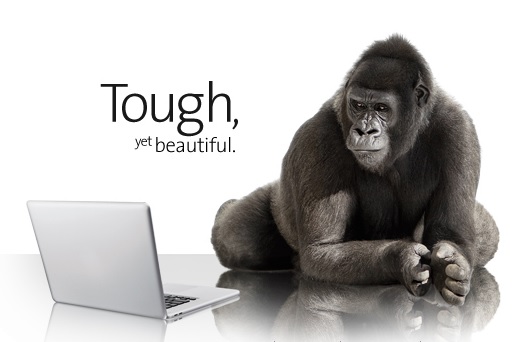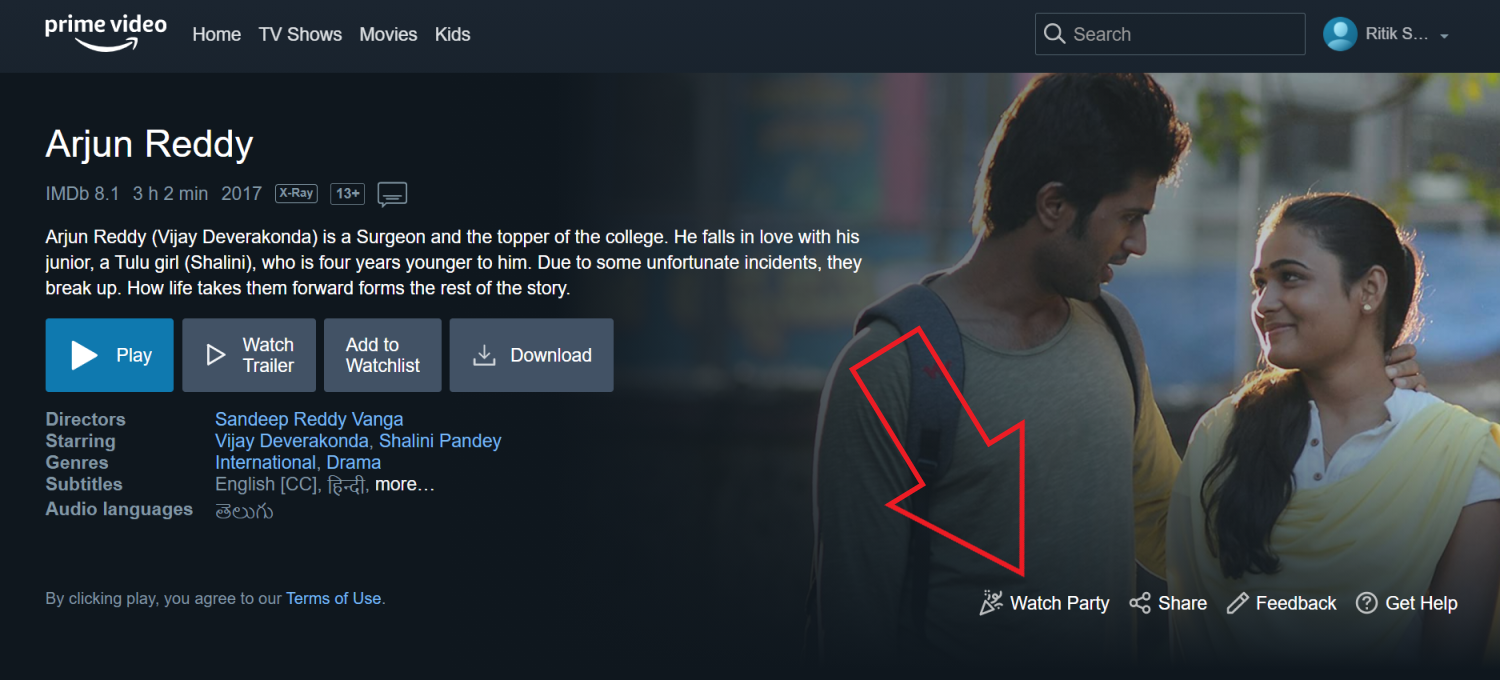Qui ara no se sap sobre l’aplicació Zoom Meeting. Des de l’educació dels nens fins a la reunió d’ancians, s’inicia a través d’aquesta aplicació. A causa d’això, tothom ha d’haver baixat l’aplicació de zoom al seu PC, portàtil i mòbil. Gràcies a Shweta, la reunió de zoom de 111 persones a l'Índia s'ha fet força popular. Si això no us passa també, el zoom us ha donat l'opció de desactivar l'àudio i el vídeo. Podeu aturar la reunió abans de tancar totes dues (àudio i vídeo). Així que sabem-ho, com podem canviar-los a ordinador portàtil / PC i mòbil.
Llegiu també Enregistreu àudio diferent per a cada persona a la videotrucada Zoom
D'aquesta manera, tanqueu l'àudio i el vídeo del zoom
Ordinador portàtil i PC
- Primer de tot, heu d’iniciar la sessió a l’aplicació de zoom.

2. Després d'iniciar la sessió, a la part dreta de la nova pàgina, haureu de fer clic a l'opció Configuració.

3. Un cop aneu a la configuració, obtindreu una opció de color verd al costat esquerre. En què heu de fer clic.

4. Després d'això, heu de fer clic a la petita casella que hi ha al costat per silenciar el meu micròfon quan s'uneixi a una reunió. El que crearà un clic dret sobre el color blau.

5. Després d'això, heu de fer clic a l'opció del vídeo que es fa a la part esquerra. El que us portarà a l'opció de vídeo.
6. Després, haureu de fer clic a l'opció d'apagar el meu vídeo quan us uniu a la reunió.
Ara podeu assistir a una reunió sense micròfon i vídeo en una reunió amb zoom sense problemes en PC i portàtil.
Al mòbil
- Cal iniciar la sessió a l’aplicació de zoom del mòbil.



2. Després, a la part inferior dreta, heu de fer clic a l'opció Configuració.
3. Després, arribareu al perfil de la configuració. En el qual heu de fer clic a l'opció de reunió.
4. A continuació, haureu de fer clic a l'opció que apareix a la part frontal del segon número, sempre silencieu el micròfon a la pàgina nova. Després, el micròfon quedarà silenciat perquè el seu color sigui verd.
5. Amb això, si voleu aturar el vídeo també, haureu de fer clic a Desactiva sempre el meu vídeo sota el mateix.
Ara, sempre que tingueu una reunió de zoom, el vídeo i l'àudio es tancaran.
Si us ha agradat el nostre article, compartiu-lo definitivament i seguiu-nos també a les xarxes socials.
Quadre de comentaris de FacebookTambé ens podeu seguir per obtenir notícies tecnològiques instantànies a Google Notícies o per obtenir consells i trucs, ressenyes de telèfons intel·ligents i gadgets, uniu-vos Gadgets Per utilitzar el grup Telegram o subscriviu-vos per obtenir els darrers vídeos de ressenyes Gadgets per utilitzar el canal de Youtube.